Služba vysielania Google TV YouTube (40 EUR v obchode Google Store) je cenným uchádzačom pre tých, ktorí chcú znížiť kábel a vybrať tradičný káblový predplatný. Za 40 dolárov za mesiac získavate nespočetné množstvo kanálov a firma má v minulosti túto ponuku.
Kde môžete používať službu YouTube TV?
Takmer všade. Internetová stránka YouTube TV, v systéme Android, iOS, dlhý zoznam inteligentných televízorov, ako aj Chromecast (24 dolárov na eBay), Roku, Apple TV (179 dolárov v službe Walmart) a Xbox One. V zásade je služba YouTube TV k dispozícii bez ohľadu na váš telefón alebo obľúbenú streamingovú schránku (s výnimkou produktov Amazon).
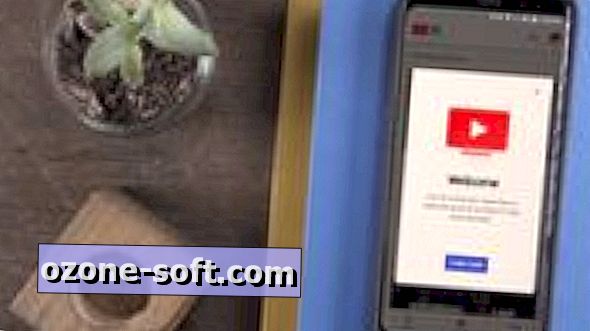
Zoznámte sa s hlavnými kartami
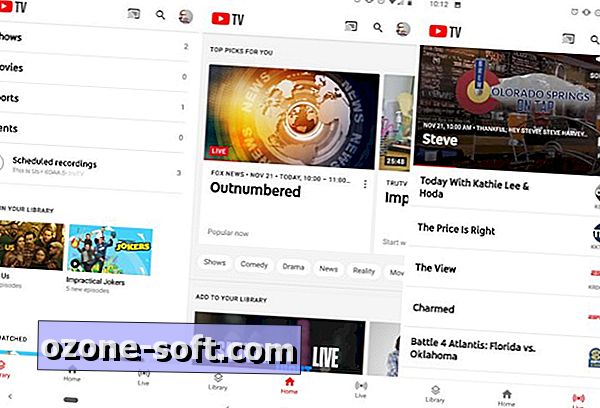
Rovnaké základné rozhranie sa používa vo všetkých rôznych aplikáciách a zariadeniach, na ktoré je k dispozícii služba YouTube TV.
Hlavné rozloženie obsahuje tri rôzne karty: Knižnica, Domov, Živé.
Knižnica je miesto, kde nájdete akékoľvek prehliadky alebo športové tímy, ktoré ste pridali do svojho účtu spolu s vašimi DVR nahrávkami. Karta Domáce odporúča zobrazenie na základe vašich zvykov zobrazovania a miestnych vysielacích kanálov. A nakoniec, karta Živé vysielanie vám ukáže, čo sa deje v rámci všetkých kanálov zahrnutých do vášho odberu.
Prispôsobte živého sprievodcu
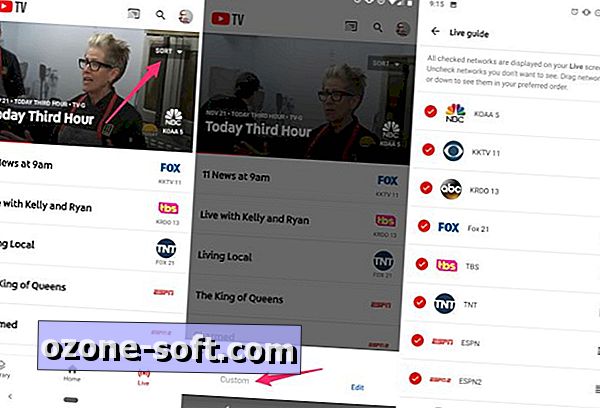
Je jednoduché, aby sa na karte Live dostalo preplnených kanálov a ukazuje, že naozaj nevidíte. Môžete zmeniť poradie alebo odstrániť kanály z vášho živého sprievodcu niekoľkými klepaním.
Otvorte službu YouTube TV a vyberte kartu Live. Vyberte položku Zoradiť > Vlastné . Ak chcete kanál odstrániť z vlastného zobrazenia, klepnite na červené začiarknutie. Presuňte a pustite každý viditeľný kanál a zoradí ho do preferovaného zoznamu.
Váš vlastný zoznam kanálov sa synchronizuje medzi vašimi zariadeniami, pokiaľ ste si vybrali vlastný zoznam z ponuky triedenia na každom zariadení pri prezeraní karty Live.
Zdieľanie rodín
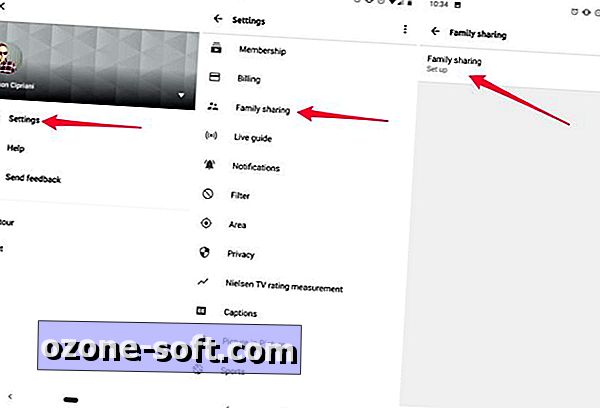
Môžete zdieľať svoj účet YouTube TV s až piatimi rôznymi ľuďmi. Každá osoba, s ktorou zdieľate svoj účet, si môže vytvoriť vlastný zoznam obľúbených položiek, nastaviť upozornenia a knižnicu DVR.
Začnite proces inštalácie zdieľania rodinných príslušníkov tak, že otvoríte aplikáciu YouTube TV, vyberiete si profilovú fotografiu > Nastavenia > Zdieľanie rodiny a postupujte podľa výziev.
Hlavný účet, ktorý sa prvýkrát zaregistroval v službe YouTube TV, nemôže byť účtom služby Google Suite, ale musí to byť bežný účet služby Gmail.
Vaša knižnica
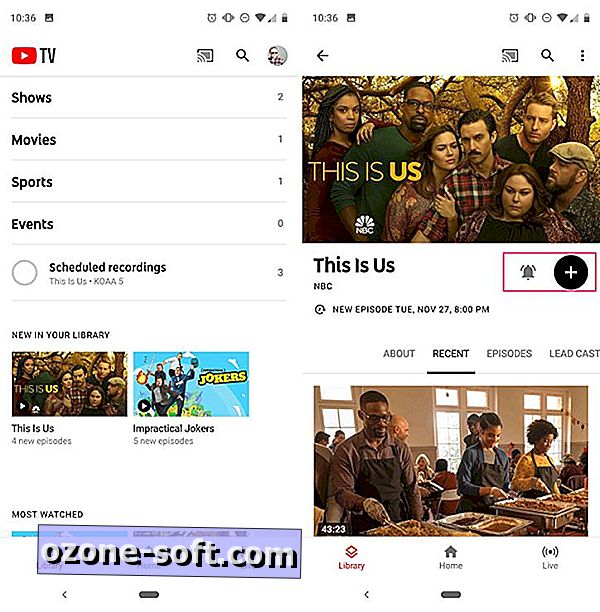
Prvýkrát, keď si prezeráte stránku v aplikácii YouTube TV, uvidíte zvonček a ikonu "+". Klepnite na zvonček, ak chcete v telefóne prijímať upozornenie push po každom zobrazení tejto správy na karte Živé vysielanie.
Ikona "+" pridá prezentáciu do vašej knižnice a začne zaznamenávať všetky nové epizódy alebo hry. Nebojte sa spravovať váš DVR, služba YouTube TV nemá obmedzenie úložného priestoru. Pridajte toľko relácií, koľko chcete.
Preskočte reklamy
Keď už hovoríme o DVR, keď sledujete niečo, čo je uložené vo vašom DVR, môžete preskočiť reklamy. Ovládacie prvky sú podobné zariadeniam YouTube na dotykovom zariadení: dvakrát klepnite na pravú stranu obrazovky a preskočte 15 sekúnd dopredu. Jediné klepnutie prináša viac ovládacích prvkov prehrávania vrátane možnosti vrátiť späť 15 sekúnd alebo pozastaviť prehliadku.
Vyhýbajte sa skóre spojencom
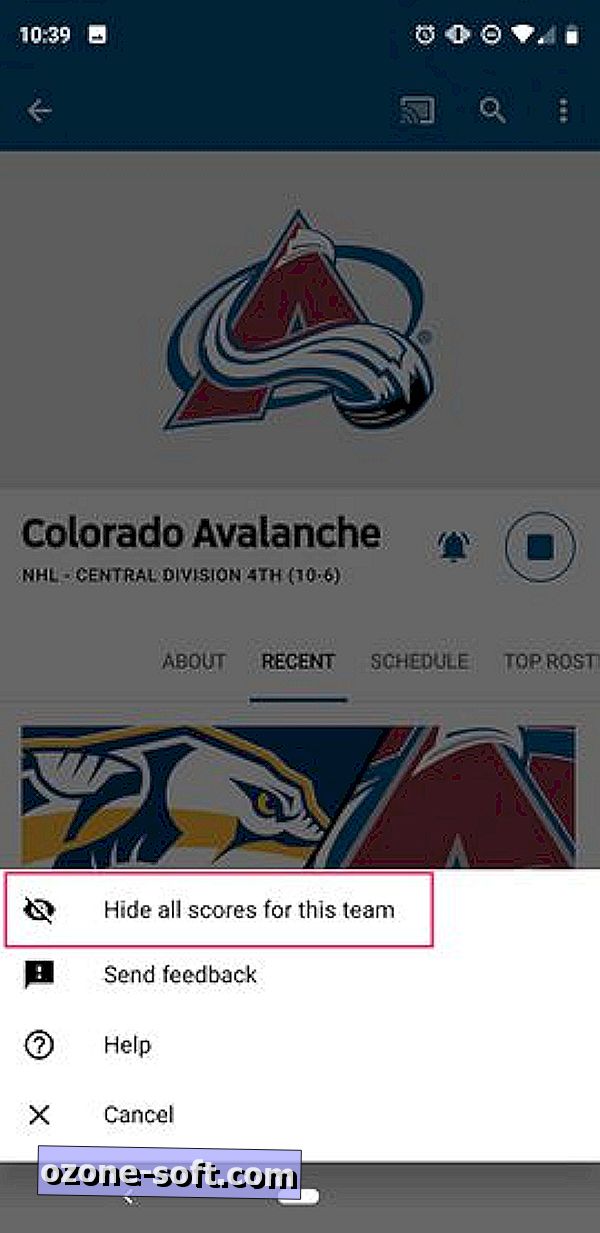
Ak ste pridali jeden alebo dva športové tímy do svojho účtu YouTube TV, príležitostne dostanete upozornenia a aktualizácie, ako aj skóre pri každom otvorení aplikácie YouTube TV. Ak by ste radšej nemali zlikvidovať hru, navštívte stránku tímu a potom klepnite na ikonu trojtónovej ponuky, za ktorou nasleduje skrytie všetkých výsledkov pre tento tím .
Vyhľadávanie
Použite vstavaný vyhľadávací nástroj nielen na vyhľadanie a pridávanie relácií do vašej knižnice, ale aj na vyhľadávanie filmov, z ktorých mnohé sú k dispozícii na požiadanie.
Služba YouTube TV tiež umožňuje pridávať videozáznamy do vášho DVR účtu, aby ste sa mohli vrátiť a sledovať film vždy, keď budete chcieť.
Tmavý režim
V službe YouTube TV je tmavý režim, ale je k dispozícii len ako funkcia na vyžiadanie vo vašom počítači. Iné aplikácie a zariadenia, ako napríklad Apple TV, používajú štandardne tmavý režim.
Ak chcete povoliť tmavý režim v počítači pri používaní služby YouTube TV, kliknite zo zoznamu možností na ikonu profilu a potom na Tmavú tému . Ďalej kliknite na prepínač a zapnite tmavú tému.
Zakázať nočný tému podľa rovnakých krokov, ale posunutím prepínača do polohy Off .
Urobte to priateľské pre deti
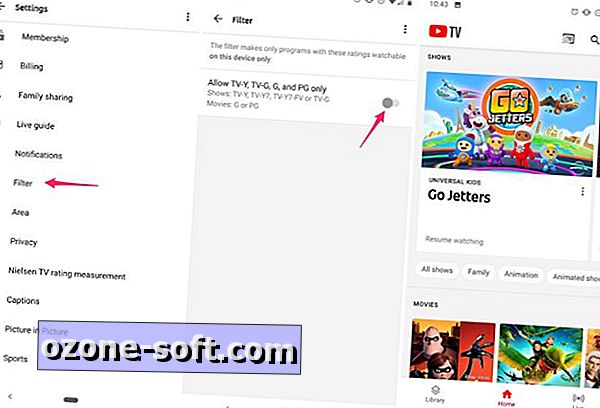
Ak chcete obmedziť konkrétne zariadenie a jeho prístup k obsahu pre staršie publikum, povoľte filter.
V aplikácii YouTube TV vyberte ikonu profilu> Nastavenia > Filter . Prepnite prepínač do polohy Zapnuté .
Po zapnutí sa filter bude vzťahovať iba na toto konkrétne zariadenie a obmedzí sa hodnotenie zobrazenia na TV-Y, TV-G, TV-Y7-FV, TV-G a filmy na hodnotenie G a PG.













Zanechajte Svoj Komentár